8 способов исправить ошибку Outlook 500 «Что-то пошло не так»
Разное / / November 15, 2023
Microsoft Outlook — широко используемый почтовый клиент, но, как и любое программное обеспечение, в нем могут возникать ошибки, нарушающие связь. Одной из таких ошибок является ошибка Outlook 500. В этой статье будут рассмотрены восемь эффективных способов исправить ошибку 500 Outlook «Что-то пошло не так». Прежде чем мы углубимся в решения, давайте разберемся, почему возникает эта ошибка.

Существует несколько причин возникновения ошибки Outlook 500. Помимо проблем с почтовым сервером, могут возникнуть проблемы с подключением к Интернету, брандмауэрами и антивирусом. программы, мешающие подключению Outlook к серверу, а устаревшие учетные данные для входа могут привести к сбою аутентификации. неудача. Поняв это, приступим к исправлениям.
1. Проверьте свою подписку
Прежде чем приступить к конкретным шагам по устранению ошибки 500 Outlook, крайне важно проверить статус вашей подписки. Microsoft Outlook обычно требует действующей подписки для доступа ко всему спектру функций и услуг. Заблаговременно решая проблемы с подпиской, вы можете сэкономить драгоценное время и избежать ненужных действий по устранению неполадок, обеспечивая более эффективное устранение ошибки.
Шаг 1: перейдите в центр администрирования Microsoft 365 из предпочитаемого вами браузера на Windows или Mac и войдите в систему, используя свои учетные данные.
Перейдите в центр администрирования Microsoft 365.
Шаг 2: на главном экране перейдите в раздел «Подписки».

Если у вас нет активной подписки на приложения и службы Microsoft, произведите оплату и подпишитесь повторно. В противном случае перейдите к следующему способу решения этой проблемы.
2. Проверьте работоспособность службы Microsoft
Одним из важнейших аспектов, которые следует проверить, является работоспособность служб Microsoft, чтобы определить, не являются ли внешние факторы причиной ошибки Outlook 500 «Что-то пошло не так». Обнаружено повторяющееся перенаправление». Службы Outlook и Exchange зависят от серверов и инфраструктуры Microsoft. Итак, любые сбои могут привести к ошибке 500. Следуйте инструкциям ниже.
Шаг 1: перейдите в центр администрирования Microsoft 365 и войдите в систему, используя свои учетные данные.
Перейдите в центр администрирования Microsoft 365.
Шаг 2: После входа в систему нажмите «Показать все» на боковой панели.

Шаг 3: Теперь нажмите «Здоровье» и выберите «Панель мониторинга» на боковой панели.

Появятся значки приложений и сервисов, а рядом с ними будет отображаться их состояние. Если вы видите какие-либо инциденты или рекомендации, все, что вы можете сделать, это подождать, пока Microsoft не устранит их.

Если вы не видите проблем со работоспособностью службы, воспользуйтесь следующим исправлением.
3. Проверьте разрешения пользователя
Иногда ошибка «У пользователя нет почтового ящика и нет назначенной лицензии» возникает из-за часто упускаемого из виду аспекта, который может быть основной причиной этой проблемы — разрешений пользователя. В Outlook права пользователя определяют, что пользователь может или не может делать в приложении, а неправильно настроенные или недостаточные разрешения могут привести к различным ошибкам, включая ошибку 500.

Обеспечение пользователей соответствующими разрешениями является важным предварительным шагом для исключения проблем, связанных с доступом. Правильные разрешения пользователя включают настройку ролей и прав доступа, включая отправку и получение электронной почты, доступ к определенным папкам и управление событиями календаря.
4. Устраните неполадки с подключением к Интернету
Крайне важно обеспечить стабильное и надежное подключение к Интернету. Ошибка Outlook 500 часто возникает, когда Outlook пытается связаться с сервером электронной почты из-за проблем с подключением. Медленное или прерывистое подключение к Интернету может нарушить процесс синхронизации, что приведет к этой ошибке.

Мы уже рассматривали статьи на эту тему; проверьте это:
- Как исправить проблемы с сетевым подключением в Windows 10
- Способы исправить низкую скорость интернета в Windows 11
- Лучшие способы исправить Mac Wi-Fi подключен, но не работает
- Как устранить неполадки и сбросить настройки Wi-Fi на Mac
Если ваше интернет-соединение с другими службами работает нормально, ознакомьтесь со следующим исправлением.
5. Очистите файлы cookie и кеш браузера или отключите расширения.
Outlook беспрепятственно работает через веб-браузеры для многих пользователей, что делает его неотъемлемой частью их ежедневного рабочего процесса. Однако такие ошибки, как ошибка Outlook 500, иногда могут быть связаны с проблемами браузера. Прежде чем переходить к более сложным шагам по устранению неполадок, важно исключить проблемы, связанные с браузером.
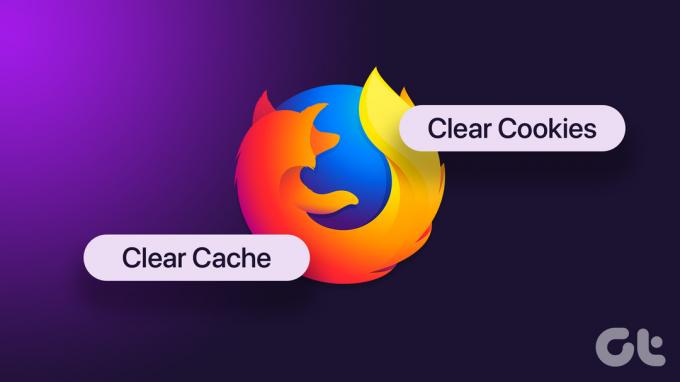
Этот метод предполагает проверку расширения или плагины для браузера это может конфликтовать с Outlook, очищать кэш и файлы cookie или пытаться получить доступ к Outlook в разных браузерах. Решение проблем, связанных с браузером, часто обеспечивает быстрое и эффективное решение ошибки Outlook 500, экономя время и нервы пользователей. Возможно, вы захотите прочитать;
- Как очистить куки и кеш в Chrome для одного сайта
- Как очистить кэш и файлы cookie в Firefox
- Как очистить кеш и файлы cookie в Safari
- Лучшие способы очистки файлов cookie и кеша в Microsoft Edge Chromium
- Как очистить кэш в Opera и Opera GX
Следующий метод может решить проблему, если эта ошибка не устранена.
6. Удаление ролей пользователей
Роль глобального администратора предоставляет вам доступ ко всем настройкам, поэтому вам не нужно назначать несколько ролей администратора. Если вы не являетесь глобальным администратором, вам необходимо связаться с кем-то, кто сможет переназначить ваши роли.
Шаг 1: зайдите в центр администрирования Microsoft, введите свои учетные данные и войдите в свою учетную запись.
Перейдите в центр администрирования Microsoft 365.
Шаг 2: нажмите «Пользователи» на боковой панели и выберите «Активные пользователи» в раскрывающемся меню.

Шаг 3: выберите имя затронутой учетной записи пользователя из списка активных пользователей.

Шаг 4: в модальном окне нажмите «Управление ролями».

Шаг 5: Теперь снимите флажки со всех ролей, кроме глобального администратора, и нажмите кнопку «Сохранить изменения» внизу.

Изменения вступят в силу через несколько минут. Если вы уже вошли в систему под этой учетной записью, выйдите из системы и попробуйте войти снова. Если этот метод не помог решить проблему, воспользуйтесь следующим методом.
7. Включить Outlook в Интернете
Если вы получили сообщение об отключении протокола или ошибку Outlook 500, включение веб-доступа к Outlook (OWA) может решить проблему. Эта ошибка возникает, когда администратор лишает вас разрешения на доступ к Outlook Web.
Примечание: Следующие шаги может выполнить только администратор. Если вы не администратор, обратитесь к заинтересованному лицу.
Шаг 1: перейдите в центр администрирования Exchange из предпочитаемого вами браузера на компьютере под управлением Windows или Mac и войдите в систему, используя свои учетные данные.
Перейдите в центр администрирования Exchange.
Шаг 2: нажмите «Получатели» на левой панели и выберите «Почтовые ящики» в раскрывающемся меню.
Шаг 3: Теперь выберите учетную запись пользователя, для которой вы хотите включить Outlook Web.

Шаг 4: на правой панели в разделе «Приложения электронной почты и мобильные устройства» нажмите «Управление настройками приложений электронной почты».

Шаг 4: на экране «Управление настройками почтовых приложений» включите «Outlook в Интернете». Наконец, нажмите кнопку «Сохранить».

Вот и все. У вас должен быть безошибочный доступ к Outlook Web на вашем компьютере. Если вы не можете решить проблему, поможет следующий метод.
Microsoft предоставляет инструмент диагностики и устранения неполадок, который называется Microsoft Support and Recovery Assistant (SaRA). Этот инструмент помогает пользователям диагностировать проблемы с приложениями Office, включая Outlook. Выполните следующие шаги.
Шаг 1: Сначала загрузите SaRA с официального сайта Microsoft.
Загрузите Помощник по поддержке и восстановлению Microsoft

Шаг 2: после загрузки нажмите «Установить» и откройте инструмент.
Шаг 3: выберите параметр «Outlook в Интернете» и нажмите «Далее».

Шаг 4: на экране «Выберите возникшую проблему» выберите «Я не могу запустить Outlook в Интернете» и нажмите «Далее».
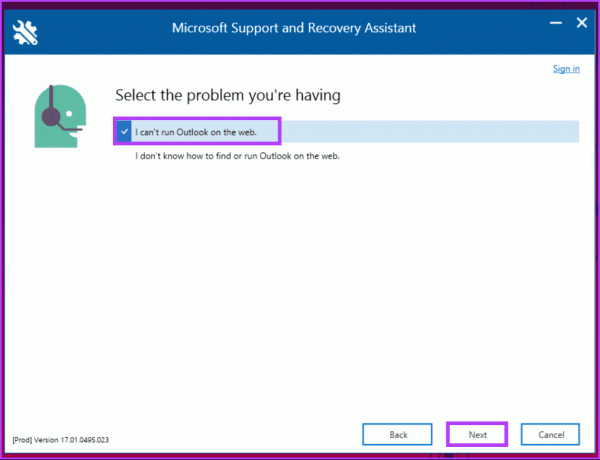
Далее следуйте инструкциям и устраняйте проблемы с подключением. После завершения этих шагов перезапустите или обновите свою учетную запись Outlook, выйдя из системы и войдя в нее. Это исправит ошибку и поможет вам продолжить работу.
Часто задаваемые вопросы по исправлению ошибки Outlook 500
Нет, ошибка Outlook 500 может возникать в различных версиях, включая Outlook 2016, 2019 и Microsoft 365.
Если ошибка не исчезнет, рекомендуется обратиться в ИТ-отдел или к поставщику услуг электронной почты для получения дополнительной помощи. Они могут диагностировать и устранять проблемы, связанные с сервером, вызывающие ошибку.
Исправьте ошибку Outlook
Теперь, когда мы изучили распространенные причины ошибки Outlook 500 и предоставили восемь эффективных способов ее устранения. исправьте это, вы можете быстро исправить ошибку 500 Outlook, чтобы обеспечить бесперебойную связь и бесперебойную работу опыт.

Написано
Атиш — опытный энтузиаст технологий, блоггер и создатель контента со степенью инженера в области компьютерных наук. Он начал вести блог в 2015 году. Более 2000 статей, посвященных новостям технологий, техническим сбоям и подробным обзорам смартфонов и ПК. его работы украшали страницы авторитетных сайтов, таких как Gizbot, Firstpost, PhoneArena, GSMArena и ИБТаймс. Атиш освещает широкий спектр тем в GT, включая инструкции, бесценные советы и руководства по устранению неполадок. Он имеет сертификаты в области цифрового маркетинга и контент-стратегии, что позволяет ему оставаться в курсе технологических тенденций, сохраняя при этом самые высокие этические стандарты.



